 |
|
Создание диаграммы декомпозиции
1. Для того чтобы декомпозировать процесс (на процессы нижнего уровня), выделите блок, выберите кнопку перехода на нижний уровень в палитре инструментов  , в диалоговом окне Activity Box Count выберите вид диаграммы IDEF0, установите необходимое число работ, для данного примера – 3, на диаграмме нижнего уровня и нажмите кнопку ОК (рисунок 3.1)
, в диалоговом окне Activity Box Count выберите вид диаграммы IDEF0, установите необходимое число работ, для данного примера – 3, на диаграмме нижнего уровня и нажмите кнопку ОК (рисунок 3.1)
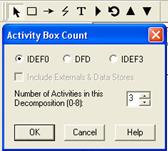
Рисунок 3.1 – Создание диаграммы декомпозиции
Автоматически будет создана диаграмма декомпозиции. Правой кнопкой мыши щелкните по работе, выберите Name Editor и внесите имя работы. Повторите операцию для всех трех работ. Затем внесите определение и статус для каждой работы согласно таблица 3.2.
Таблица 3.2 - Описание работ дли диаграммы декомпозиции
| Функциональный блок | Описание | Статус |
| Продажи, маркетинг | Телемаркетинг, презентации, выставки | WORKING |
| Сборка, тестирование компьютеров | Сборка и тестирование настольных и портативных компьютеров | WORKING |
| Отгрузка, получение | Отгрузка заказов клиентам и получение компонентов от поставщиков | WORKING |
2. Перейдите в режим рисования стрелок. Свяжите граничные стрелки (кнопка  на палитре инструментов) с остальными так, как показано на рисунке 3.2.
на палитре инструментов) с остальными так, как показано на рисунке 3.2.
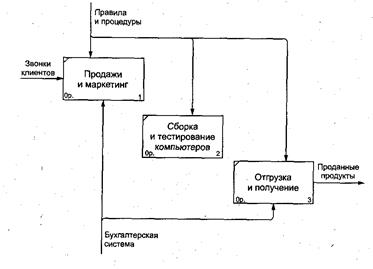
Рисунок 3.2 – Диаграмма декомпозиции
3. Правой кнопкой мыши щелкните по ветви стрелки управления работы "Сборка и тестирование компьютеров" и переименуйте ее в "Правила сборки и тестирования" (рисунок 3.3).
Внесите определение (Definision) для новой ветви: "Инструкции по сборке, процедуры тестирования, критерии производительности и т.д."
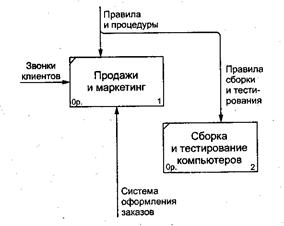
Рисунок 3.3 – Диаграмма декомпозиции
Правой кнопкой мыши щелкните по ветви стрелки механизма работы "Продажи и маркетинг" и переименуйте ее в "Систему оформления заказов".
4. Создайте новые внутренние стрелки так, как показано на рисунке 3.4.
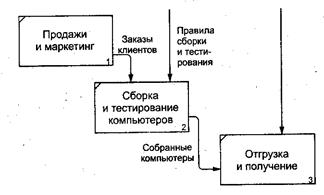
Рисунок 3.4 – Создание внутренних стрелок
5. Создайте стрелку обратной связи (по управлению) "Результаты сборки и тестирования" (рисунок 3.5), идущую от работы "Сборка и тестирование компьютеров" к работе "Продажи и маркетинг". Для большей наглядности, измените стиль стрелки, для этого щелкните правой кнопкой мыши по стрелке, из контекстного меню выберите Style, в Thickness измените толщину линии. Если необходимо, установите опцию Extra Arrowhead и Squiggle (из контекстного меню).
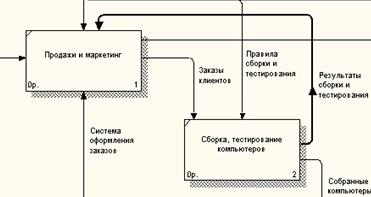
Рисунок 3.5 – Создание стрелки обратной связи
6. Создайте новую граничную стрелку выхода "Маркетинговые материалы" из работы "Продажи и маркетинг". Эта стрелка автоматически не попадает на диаграмму верхнего уровня и имеет квадратные скобки на наконечнике  . Если вы хотите, чтобы данная стрелка отражалась на всех диаграммах (в том числе и 0-го уровня), щелкните правой кнопкой мыши по концу стрелки и из контекстного меню выберите Arrow Tunnel, в появившемся окне (рисунок 3.6) отметьте Resolve it to border arrow и нажмите кнопку ОК.
. Если вы хотите, чтобы данная стрелка отражалась на всех диаграммах (в том числе и 0-го уровня), щелкните правой кнопкой мыши по концу стрелки и из контекстного меню выберите Arrow Tunnel, в появившемся окне (рисунок 3.6) отметьте Resolve it to border arrow и нажмите кнопку ОК.
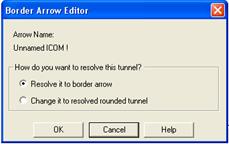
Рисунок 3.6 – Туннелирование стрелки
Задание. Декомпозируется работа "Сборка и тестирование компьютеров". В результате проведения экспертизы получена следующая информация:
· производственный отдел получает заказы клиентов от отдела продаж по мере их поступления;
· диспетчер координирует работу сборщиков, сортирует заказы, группирует их и дает указание на отгрузку компьютеров, когда они готовы;
· каждые 2 часа диспетчер группирует заказы отдельно для настольных компьютеров и ноутбуков и направляет на участок сборки;
· сотрудники участка сборки собирают компьютеры согласно спецификациям заказа и инструкциям по сборке. Когда группа компьютеров, соответствующая группе заказов, собрана, она направляется на тестирование. Тестировщики тестируют каждый компьютер и в случае необходимости могут заменить неисправные компоненты;
· тестировщики направляют результаты тестирования диспетчеру, который на основании этой информации принимает решение о передаче компьютеров соответствующей группы заказов на отгрузку.
На основе этой информации внесите новые работы и стрелки (таблицы 3.3 и 3.4).
Таблица 3.3 – Декомпозиция процесса «Сборка и тестирование компьютеров»
| Функциональный блок | Описание | Статус |
| Отслеживание расписания и управление сборкой и тестированием | Просмотр заказов, установка расписания выполнения заказов, просмотр результатов тестирования, формирование групп заказов на сборку и отгрузку | WORKING |
| Сборка настольных компьютеров | Сборка настольных компьютеров в соответствии с инструкциями и указанием диспетчера | WORKING |
| Сборка ноутбуков | Сборка ноутбуков в соответсвии с инструкциями и указаниями диспетчера | WORKING |
| Тестирование компьютеров | Тестирование компьютера и компонент. Замена неработающих компонент. | WORKING |
Таблица 3.4 – Описание стрелок для декомпозиции процесса «Сборка и тестирование компьютеров»
| Стрелка | Источник | Тип | Назначение | Тип назначения |
| Диспетчер | Персонал производственного отдела | Mechanism | Отслеживание расписания и управление сборкой и тестированием | Mechanism |
| Заказы клиентов | {Border} | Control ¯ | Отслеживание расписания и управление сборкой и тестированием | Control ¯ |
| Заказы на настольные компьютеры | Отслеживание расписания и управление сборкой и тестированием | Output ® | Сборка настольных компьютеров | Control ¯ |
| Заказы на ноутбуки | Отслеживание расписания и управление сборкой и тестированием | Output ® | Сборка ноутбуков | Control ¯ |
| Компоненты | {Tunnel} | Input ® | Сборка настольных компьютеров | Input ® |
| Сборка ноутбуков | Input ® | |||
| Тестирование компьютеров | Input ® | |||
| Настольные компьютеры | Сборка настольных компьютеров | Output ® | Тестирование компьютеров | Input ® |
| Ноутбуки | Сборка ноутбуков | Output ® | Тестирование компьютеров | Input ® |
Продолжение таблицы 3.4
| Персонал производственного отдела | {Tunnel} | Mechanism | Сборка настольных компьютеров | Mechanism |
| Сборка ноутбуков | Mechanism | |||
| Правила сборки и тестирования | Правила и процедуры | Control ¯ | Сборка настольных компьютеров | Control ¯ |
| Сборка ноутбуков | Control ¯ | |||
| Тестирование компьютеров | Control ¯ | |||
| Результаты сборки и тестирования | Сборка настольных компьютеров | Output ® | {Border} | Output ® |
| Сборка ноутбуков | Output ® | |||
| Тестирование компьютеров | Output ® | |||
| Результаты тестирования | Тестирование компьютеров | Output ® | Отслеживание расписания и управление сборкой и тестированием | Input ® |
| Собранные компьютеры | Тестирование компьютеров | Output ® | {Border} | Output ® |
| Тестировщик | Персонал производственного отдела | Mechanism | Тестирование компьютеров | Mechanism |
| Указание передать компьютеры на отгрузку | Отслеживание расписания и управление сборкой и тестированием | Output ® | Тестирование компьютеров | Control ¯ |
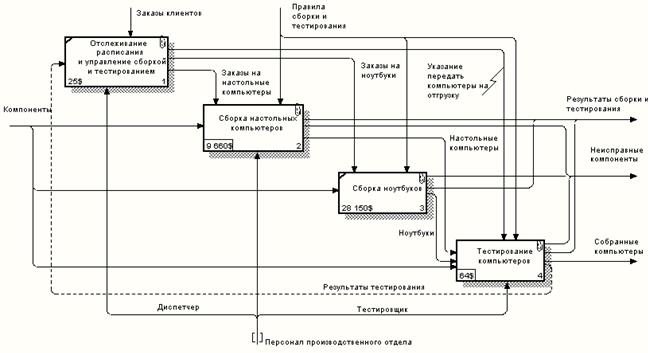
Рисунок 3.7 – Декомпозиция процесса «Сборка и тестирование компьютеров»
Туннелируйте и свяжите на верхнем уровне граничные стрелки, если это необходимо.